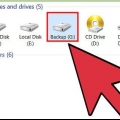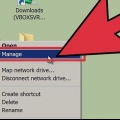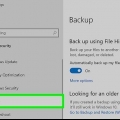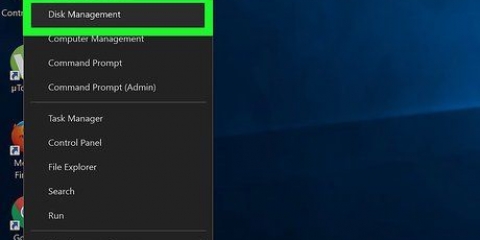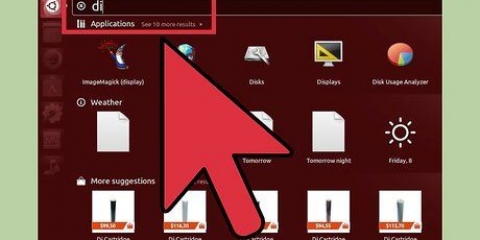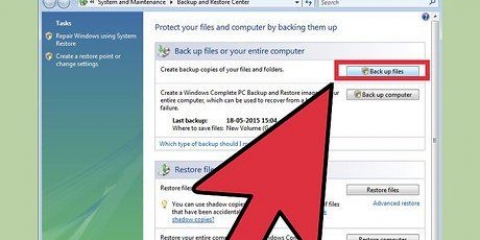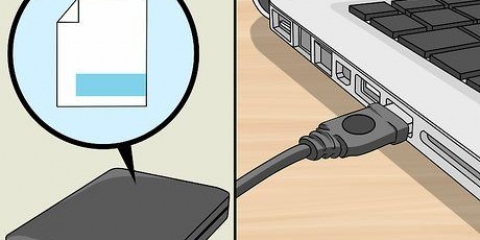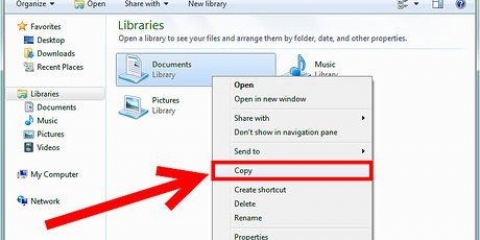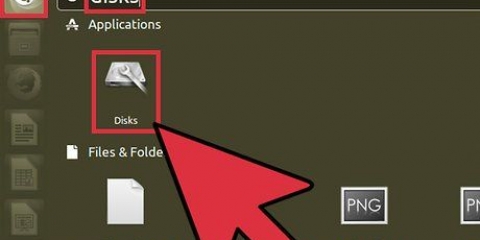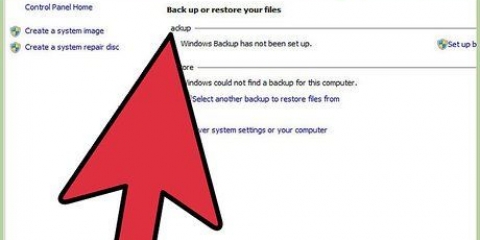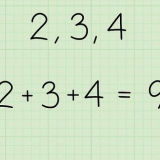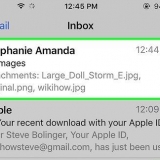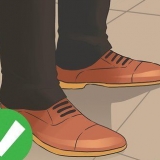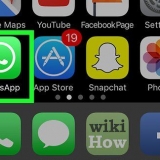7. Vælg den nødvendige lydstyrke for at formatere. Mac OS Extended er den enkleste standardindstilling. Journaled hjælper med at spore ændringer over tid og er normalt en god idé.
Case Sensitive er til brug med UNIX.
MS-DOS er bedst, hvis du vil dele filer med Windows-systemet.









Avanceret: Vælg et godt filsystem til din nye partition. For Windows er NTFS den bedste mulighed. Linux og BSD er lidt forskellige. XFS eller EXT3 er gode valg. XFS har bedre ydeevne, mens EXT3 er mere genskabelig. Mac-brugere bør vælge HFS+. Solaris-brugere anbefales kraftigt at vælge ZFS. Dragonfly BSD-brugere bør overveje HAMMERFS. Det tager et stykke tid, før hele proceduren er afsluttet. Installer operativsystemet efter eget valg, eller brug en tom disk til et andet formål. Partitioner skal oprettes på en disk, før den formateres. C: og /dev/hda er dine primære partitioner. Hvis du forsøger at formatere en anden partition eller et andet drev, er det bedst at prøve at erstatte C eller hda med det bedst egnede drevbogstav som f.eks. D: eller /dev/hdb. For et mere sikkert format er der tilgængelige programmer, der kan sikre, at alt slettes permanent fra drevet og ikke kan gendannes.
Formatering af din harddisk
Indhold
Denne artikel dækker grundlæggende grundlæggende oplysninger om harddiskformatering.
Trin
Metode 1 af 5: Til Windows XP

1. Lav en sikkerhedskopi til CD eller anden harddisk, hvis du vil beholde data gemt på harddisken. Formatering vil slette ALLE data på drevet.

2. Brug Windows XP-cd-rom`en til at starte computeren.

3. Vælg "Gendannelseskonsol" mulighed.

4. Type FORMAT C: på kommandolinjen.

5. Klik på (Min) Computer og højreklik "lokaldisk(c:)", Vælg "format...", klik på start (hvis det er et andet drev end C: og Windows ikke er på drevet).
Metode 2 af 5: Til Windows 7

1. Lav en sikkerhedskopi til CD eller anden harddisk, hvis du vil beholde data gemt på harddisken. Formatering vil slette ALLE data på drevet.

2. Klik på Start.

3. Klik på Kontrolpanel.

4. Klik på System og sikkerhed.

5. Klik på Administrationsværktøjer.

6. Klik på Computer Management. Indtast en adgangskode, hvis det er nødvendigt.

7. Klik på Diskhåndtering under Lager. Opbevaring skal være til venstre.

8. Højreklik på det element, du vil formatere.

9. Klik på Formater.

10. Følg anvisningerne.
Metode 3 af 5: Til Mac OS X

1. Lav en sikkerhedskopi til CD eller anden harddisk, hvis du vil beholde data gemt på harddisken. Formatering vil slette ALLE data på drevet.

2. Åbn harddisken.

3. Åbn mappen Programmer.

4. Flyt musen ned, og klik på mappen Programmer.

5. Klik på Applications Disk.

6. Vælg det drev, du vil formatere, fra listen til venstre.




8. Navngiv drevet.

9. Klik på Slet. Følg anvisningerne, vent på, at alt er færdigt, og du er færdig.
Metode 4 af 5: Windows 9x (95, 98, Me)

1. Sikkerhedskopier dine data til CD eller anden harddisk, hvis du vil beholde dine data. Formatering vil slette ALLE data på drevet.

2. Brug en boot-diskette (også kaldet en "boot disk") for DOS-prompten.

3. Type FORMAT C:
Metode 5 af 5: Linux eller BSD

1. Start fra en live-cd.

2. Åbn et terminalvindue (normalt noget som xterm eller konsol).

3. Log ind som root ved at skrive su eller sudo -i.

4. Indtast følgende kode. type mkfs. ext2 /dev/hdxy hvor duext2 erstatter den med din foretrukne filtype (f.eks. ext2, ext3, reiserfs,...) og x efter bogstavet på dine diske y efter nummeret på den partition, du vil formatere. (for eksempel. /dev/hda1, /dev/hdc32,...). -j-attributten (mke2fs -j) vil skabe ext3-filsystemet meget mere modstandsdygtigt over for uventede strømafbrydelser. Under Linux kan du også organisere harddisken i FAT-filsystemet, der kan læses af Windows (brug mkfs.vfat i stedet for mkfs.ext2). Men sådan en partition kan ikke bruge roden af Linux-operativsystemet.
Tips
Advarsler
- Sørg for at formatere det korrekte drev, og at du har sikkerhedskopieret alle data, du ikke ønsker at miste.
- Harddiske kan bestå af flere partitioner, så tjek nøje hvilket drev og hvilken partition du vil formatere. For eksempel kan en C: og D: partition være en del af det samme drev. Det er noget usædvanligt, at disse bogstaver er ude af drift på grund af FAT- og NTFS-partitioneringsskemaet. For eksempel: C: og E: kan være partitioner på det første drev og D: kan være en partition på det andet drev. Når du er i tvivl, kan du bruge et partitionsværktøj såsom Gparted eller Fdisk til at bestemme, hvilken partition der er på hvilken disk.
Artikler om emnet "Formatering af din harddisk"
Оцените, пожалуйста статью
Populær